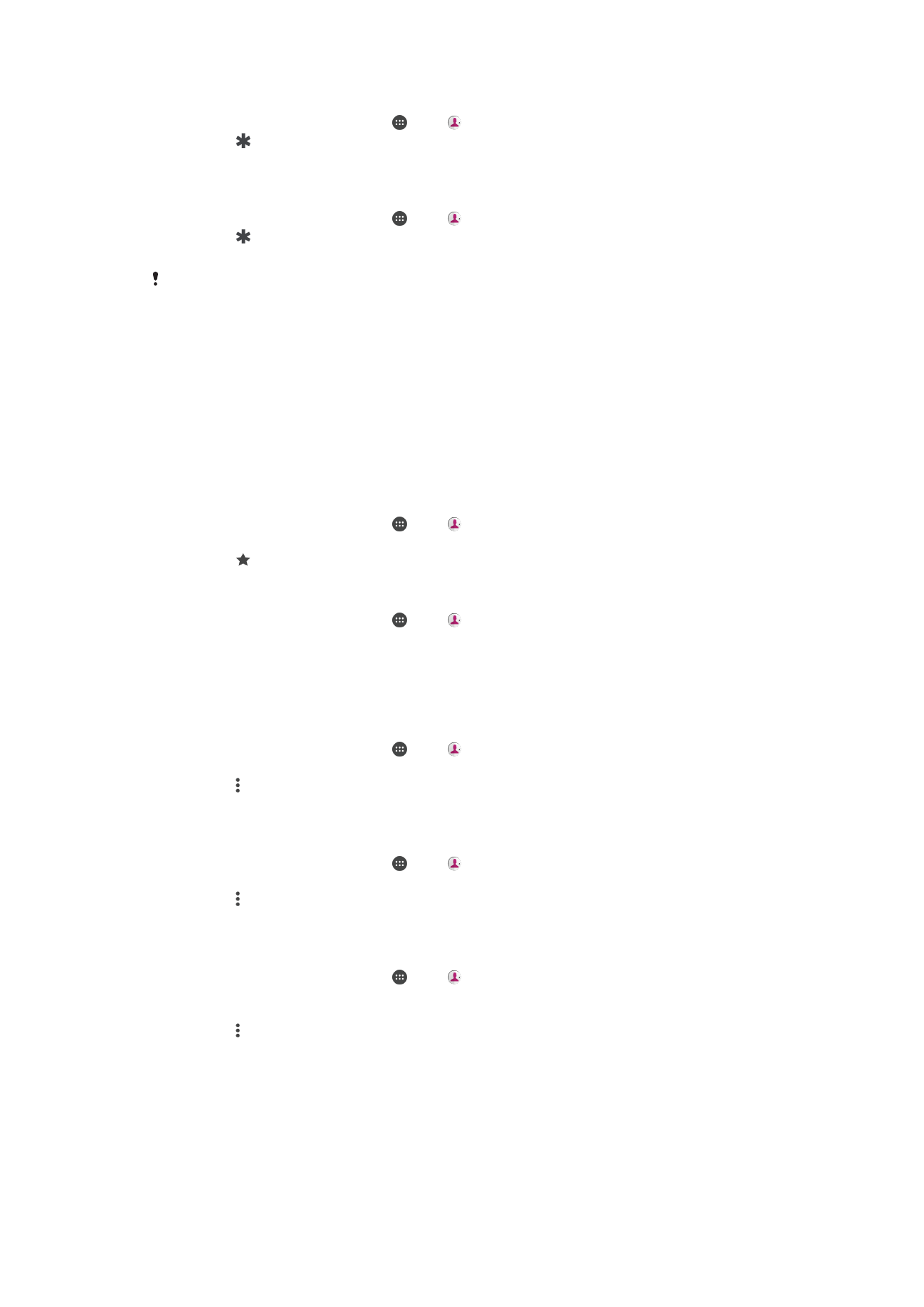
Envoyer des informations de contacts
Pour envoyer votre carte de visite
1
Dans l’
Écran d'accueil, touchez , puis .
2
Touchez
MOI.
3
Touchez , puis
Partager.
4
Sélectionnez un mode de transfert disponible et suivez les instructions à l’écran.
Pour envoyer un contact
1
Dans l’
Écran d'accueil, touchez , puis .
2
Touchez le contact contenant les détails que vous souhaitez envoyer.
3
Touchez , puis
Partager.
4
Sélectionnez un mode de transfert disponible et suivez les instructions à l'écran.
Pour envoyer plusieurs contacts en une fois
1
Dans l’
Écran d'accueil, touchez , puis .
2
Touchez longuement un contact, puis cochez ou décochez les cases à côté des
contacts que vous souhaitez partager.
3
Touchez , puis
Partager.
4
Sélectionnez un mode de transfert disponible et suivez les instructions à l’écran.
89
Il existe une version Internet de cette publication. © Imprimez-la uniquement pour usage privé.
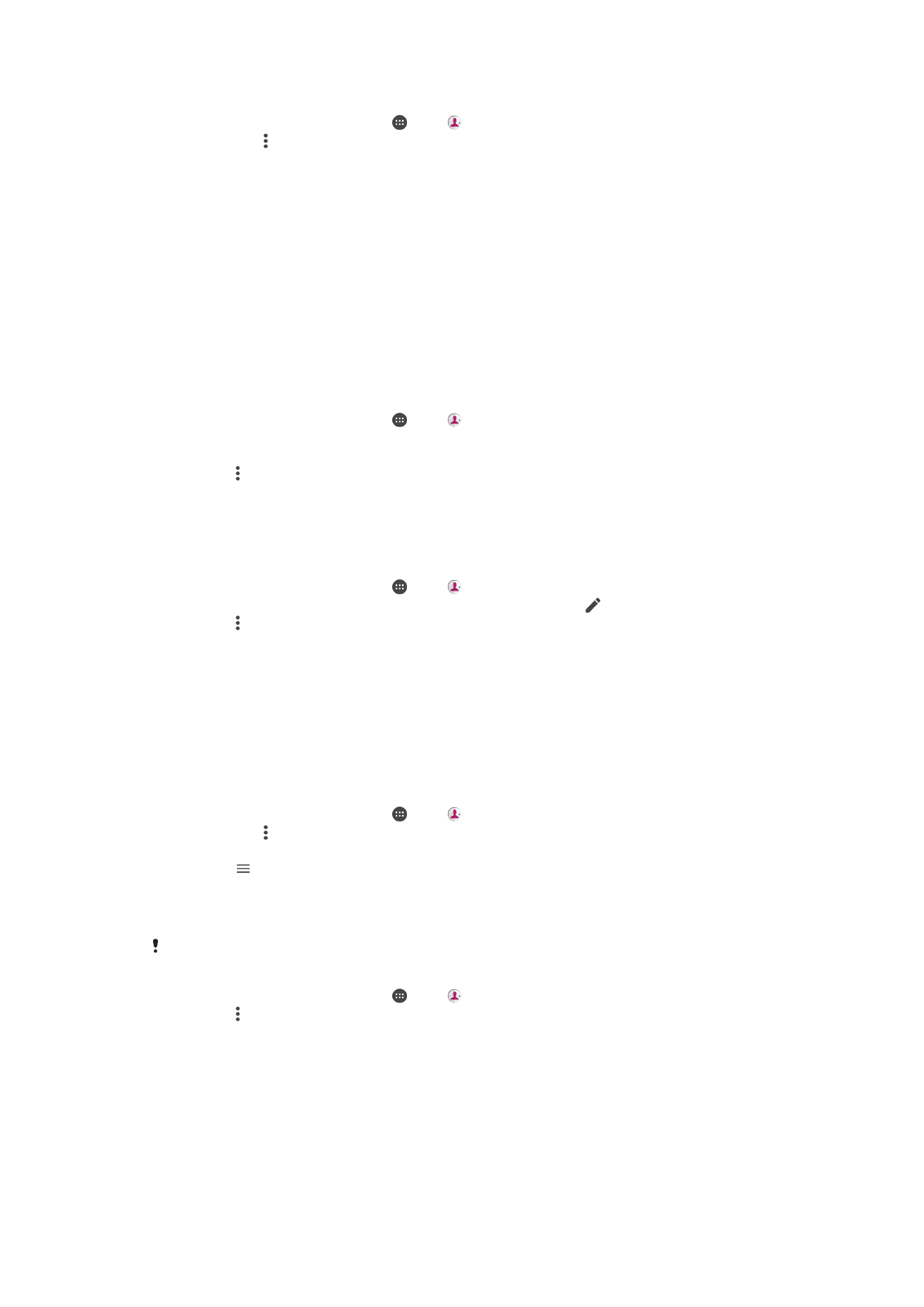
Pour envoyer tous les contacts
1
Dans l’
Écran d'accueil, touchez , puis .
2
Appuyez sur , puis touchez
Importer/Exporter > Partager tous les contacts pour
commencer l’exportation de tous vos contacts.
3
Faites glisser la barre d’état vers le bas. Une fois l’exportation terminée, touchez la
notification.
4
Sélectionnez un mode de transfert disponible et suivez les instructions à l’écran.